戴尔win10开机一直转圈圈怎么解决 戴尔win10开机转圈已解决方法
更新时间:2023-03-14 12:58:01作者:yang
通常情况,每次在戴尔win10破解版电脑开机的的时候,用户都不需要经历太长时间就能够轻松进入到系统桌面,不过有的小伙伴也会遇到戴尔win10系统启动时一直转圈圈的情况,长时间无法进入桌面,对此戴尔win10开机转圈已解决方法呢?这里小编就来告诉大家戴尔win10开机一直转圈圈怎么解决。
具体方法:
1、我们需要多次重启,进入恢复页面中,点击查看高级恢复选项,接着我们点击疑难解答选项,选择高级选项里的启动设置,然后按下F4选择启用安全模式。
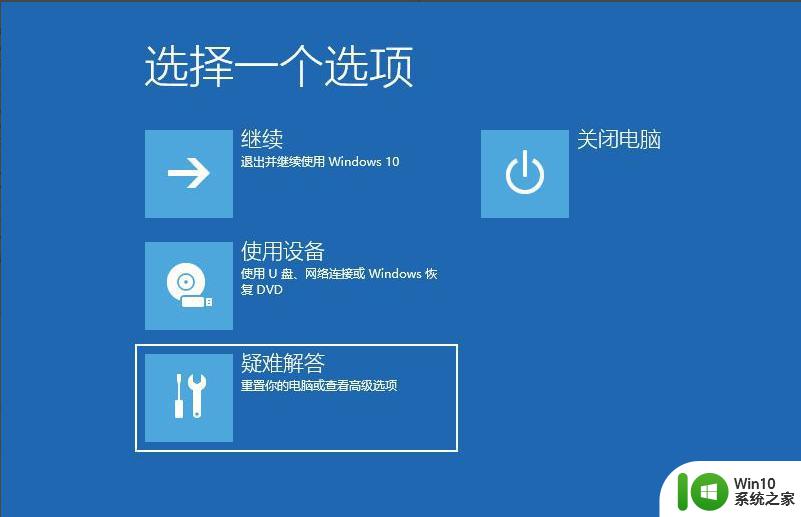
2、接着我们进入到安全模式后,我们进入控制面板,选择卸载程序,可以将安装的驱动和软件都可以卸载掉。
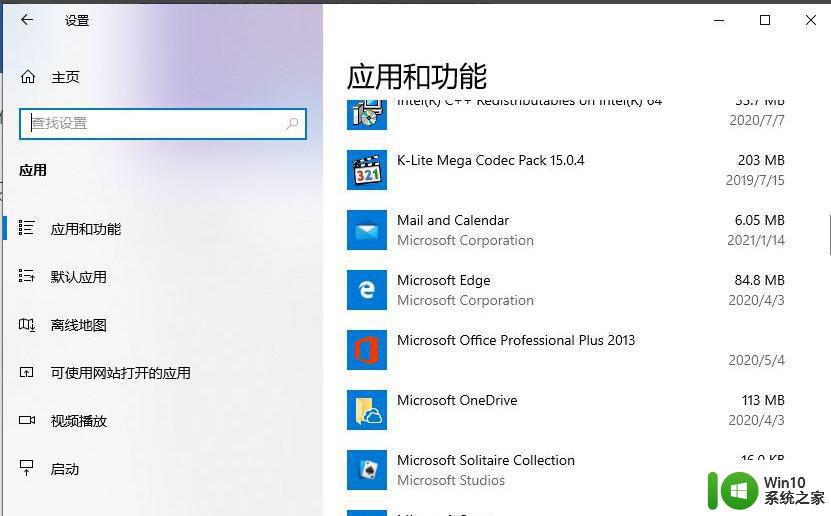
3、如果还有不确定的软件,我们可以在运行框里输入命令:msconfig。
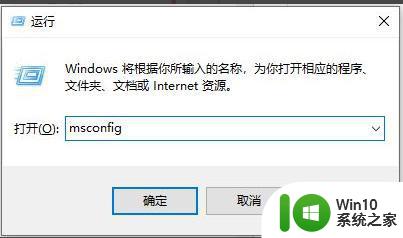
4、切换到服务选项,勾选上隐藏所有Microsoft服务,并点击全部禁用,然后重启电脑即可。
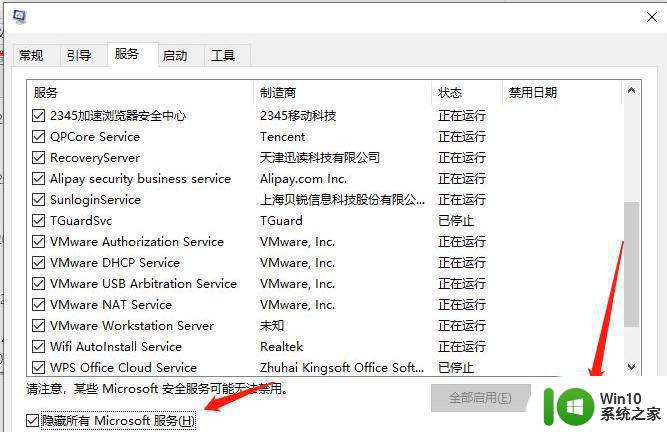
以上就是关于戴尔win10开机一直转圈圈怎么解决了,有出现这种现象的小伙伴不妨根据小编的方法来解决吧,希望能够对大家有所帮助。
戴尔win10开机一直转圈圈怎么解决 戴尔win10开机转圈已解决方法相关教程
- win10启动后底部转圈 win10系统开机后一直转圈圈怎么解决
- win10关机总在转圈圈的解决方法 win10关机一直在转圈怎么办
- win10开机一直卡在转圈圈如何解决 win10开机一直转圈圈怎么办
- win10系统开机一直转圈恢复方法 win10开机一直转圈怎么办
- 电脑启动win10一直转圈圈最佳解决方法 电脑开机win10一直在转圈圈怎么办
- win10鼠标一直转圈圈如何解决 win10鼠标一直转圈解决方法
- 笔记本win10电脑开机一直在转圈圈如何解决 笔记本win10电脑开机卡在转圈圈怎么办
- win10开机转圈圈怎么办 win10系统一直转圈圈不停转的解决方法
- win10关机转圈很久的解决办法 win10关机一直转圈怎么处理
- win10一直转圈圈进不了系统的解决方法 win10开机一直转圈进不去系统怎么办
- win10打开微软应用商店一直转圈圈的解决方法 win10打开微软应用商店一直转圈圈怎么办
- win10 开机一直转圈怎么处理 win10开机转圈圈卡住不动解决方法
- 蜘蛛侠:暗影之网win10无法运行解决方法 蜘蛛侠暗影之网win10闪退解决方法
- win10玩只狼:影逝二度游戏卡顿什么原因 win10玩只狼:影逝二度游戏卡顿的处理方法 win10只狼影逝二度游戏卡顿解决方法
- 《极品飞车13:变速》win10无法启动解决方法 极品飞车13变速win10闪退解决方法
- win10桌面图标设置没有权限访问如何处理 Win10桌面图标权限访问被拒绝怎么办
win10系统教程推荐
- 1 蜘蛛侠:暗影之网win10无法运行解决方法 蜘蛛侠暗影之网win10闪退解决方法
- 2 win10桌面图标设置没有权限访问如何处理 Win10桌面图标权限访问被拒绝怎么办
- 3 win10关闭个人信息收集的最佳方法 如何在win10中关闭个人信息收集
- 4 英雄联盟win10无法初始化图像设备怎么办 英雄联盟win10启动黑屏怎么解决
- 5 win10需要来自system权限才能删除解决方法 Win10删除文件需要管理员权限解决方法
- 6 win10电脑查看激活密码的快捷方法 win10电脑激活密码查看方法
- 7 win10平板模式怎么切换电脑模式快捷键 win10平板模式如何切换至电脑模式
- 8 win10 usb无法识别鼠标无法操作如何修复 Win10 USB接口无法识别鼠标怎么办
- 9 笔记本电脑win10更新后开机黑屏很久才有画面如何修复 win10更新后笔记本电脑开机黑屏怎么办
- 10 电脑w10设备管理器里没有蓝牙怎么办 电脑w10蓝牙设备管理器找不到
win10系统推荐
- 1 番茄家园ghost win10 32位旗舰破解版v2023.12
- 2 索尼笔记本ghost win10 64位原版正式版v2023.12
- 3 系统之家ghost win10 64位u盘家庭版v2023.12
- 4 电脑公司ghost win10 64位官方破解版v2023.12
- 5 系统之家windows10 64位原版安装版v2023.12
- 6 深度技术ghost win10 64位极速稳定版v2023.12
- 7 雨林木风ghost win10 64位专业旗舰版v2023.12
- 8 电脑公司ghost win10 32位正式装机版v2023.12
- 9 系统之家ghost win10 64位专业版原版下载v2023.12
- 10 深度技术ghost win10 32位最新旗舰版v2023.11